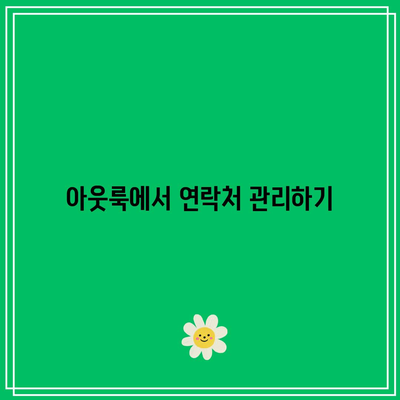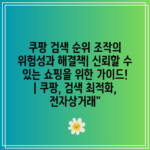아웃룩에서 연락처 관리하기는 보다 효율적인 업무 환경을 조성하는 데 큰 도움이 됩니다.
연락처를 쉽게 추가하고 수정하여 팀원, 고객 및 협력자와 소통하는 데 필요한 정보를 한 곳에 모을 수 있습니다.
간단한 인터페이스를 통해 연락처 그룹을 만들어 빠르게 이메일을 보낼 수 있으며, 필요한 정보를 빠르게 찾을 수 있는 기능이 탑재되어 있습니다.
부서별, 프로젝트별로 연락처를 분류하면 관리가 수월해지고, 혼란스러운 정보를 줄일 수 있습니다.
또한, 연락처를 잃어버리는 일이 없도록 백업 기능을 활용하여 안전하게 보관하는 것이 중요합니다.
이 글에서는 아웃룩을 활용한 연락처 관리의 기본적인 방법과 유용한 팁을 소개하겠습니다.
이를 통해 효과적으로 소통하고, 시간과 노력을 절약할 수 있는 방법을 알아보세요.
아웃룩에서 연락처 추가 및 수정하는 방법
아웃룩은 이메일 관리뿐만 아니라, 연락처 관리에도 매우 유용한 도구입니다. 여러분은 아웃룩을 통해 손쉽게 연락처를 추가하고 수정할 수 있습니다. 이 과정을 통해 연락처를 정리하면 더 효율적으로 소통할 수 있습니다.
연락처를 추가하기 위해서는 먼저 아웃룩을 실행한 후, 화면의 왼쪽 하단에 있는 ‘사람’ 아이콘을 클릭해야 합니다. 여기서 새로운 연락처를 추가하는 옵션을 찾을 수 있습니다. 이 단계은 몇 분밖에 걸리지 않으므로 부담 없이 시도해 보세요.
그 다음, 신규 연락처를 만들기 위해 ‘새 연락처’ 버튼을 클릭하면 입력창이 나타납니다. 이름, 전화번호, 이메일 주소 등 필요한 정보를 입력하세요. 모든 필드를 다 채울 필요는 없지만, 중요한 정보를 최대한 입력하는 것이 좋습니다.
연락처를 추가한 후에는, 원하는 때에 수정할 수 있는 기능도 제공됩니다. 수정하려는 연락처를 선택하고, ‘편집’ 버튼을 클릭하면 다시 입력창이 나타납니다. 필요 없는 정보를 삭제하고 새로운 정보를 업데이트하세요.
- 전화번호 추가: 통화할 번호를 쉽게 추가할 수 있습니다.
- 주소 입력: 우편 주소도 등록하여 필요할 때 사용할 수 있습니다.
- 소셜 미디어 정보: 페이스북, 트위터 등 소셜 미디어 링크도 추가 가능합니다.
아울러, 아웃룩에서는 연락처를 그룹으로 묶을 수 있습니다. 이를 통해 특정 그룹에 속한 사람들에게 한 번에 이메일을 보낼 수 있어 유용합니다. 그룹 생성은 사람 아이콘 위쪽 메뉴에서 진행할 수 있습니다.
마지막으로, 아웃룩에서 연락처를 관리할 때 정기적으로 업데이트하는 것이 중요합니다. 연락처 정보가 변동되는 경우가 많기 때문에 주기적으로 확인하고 수정하는 습관을 가지면 좋습니다. 이렇게 하면 항상 최신 정보를 유지할 수 있습니다.
연락처 그룹 만들기로 효율적인 관리하기
아웃룩에서는 다양한 연락처를 효과적으로 관리할 수 있는 방법 중 하나로 그룹 만들기를 제공합니다. 여러 사람과의 관계를 쉽게 구분하고 관리할 수 있게 해주는 이 기능은 특히 업무나 소셜 네트워크에서 유용합니다.
그룹을 만들면 이메일을 보내는 과정도 간편해지고, 같은 주제에 대한 연락처를 한번에 관리할 수 있습니다. 특히 비즈니스에서는 고객, 파트너, 팀원 등을 카테고리별로 그룹화하여 더욱 체계적으로 소통할 수 있습니다.
이제 아웃룩에서 연락처 그룹을 만드는 방법과 그 이점에 대해 알아보겠습니다.
| 구분 | 장점 | 비고 |
|---|---|---|
| 그룹화 | 유사한 목적의 연락처를 한 곳에 모을 수 있음 | 예를 들어, 가족, 친구, 직장 동료 등으로 나눔 |
| 이메일 발송 | 그룹 이름만으로 전체에게 이메일 전송 가능 | 시간과 노력을 절약할 수 있음 |
| 조직화 | 특정 그룹 내에서 연락처 정보의 수정 및 관리 용이 | 업데이트가 필요할 때 매우 효율적 |
| 추적 | 특정 그룹과의 소통 내역을 한 눈에 파악 가능 | 여러 프로젝트나 이벤트를 관리하는 데 유리 |
이와 같은 이유로 아웃룩에서 연락처 그룹을 만드는 것은 매우 유용합니다. 다양한 분야에서 그룹 기능을 활용하면 보다 효율적으로 연락처를 관리하고 필수적인 소통을 원활히 이어갈 수 있습니다.
아웃룩 연락처 백업과 복원하기
연락처 백업의 중요성
연락처 백업은 데이터 손실을 방지하는 필수 과정입니다.
연락처는 우리의 비즈니스와 개인 생활에서 매우 중요한 정보입니다. 이를 잃어버리면 큰 불편을 겪을 수 있으므로, 정기적으로 백업하는 것이 좋습니다. 아웃룩에서는 사용자가 손쉽게 연락처를 백업할 수 있는 기능을 제공하므로, 이를 활용하면 데이터를 안전하게 보호할 수 있습니다. 백업 후, 언제든지 쉽게 복원할 수 있어 안심하고 사용할 수 있습니다.
아웃룩에서 연락처 백업하는 방법
아웃룩에서 연락처를 백업하는 과정은 간단하고 직관적입니다.
아웃룩에서 연락처를 백업하기 위해서는 몇 가지 단계를 따라야 합니다. 먼저, 아웃룩을 열고, 왼쪽 메뉴에서 ‘연락처’를 선택합니다. 그 다음, 상단 메뉴에서 ‘파일’을 클릭하고 ‘내보내기’ 옵션을 선택합니다. CSV 또는 VCF 형식으로 파일을 저장할 수 있습니다. 이렇게 저장된 파일은 안전한 장소에 보관하면 됩니다. 이 과정을 통해 언제든지 손쉽게 연락처를 복원할 수 있습니다.
연락처 복원하는 방법
백업한 연락처를 복원하는 것은 비즈니스 연속성을 유지하는 데 필수적입니다.
연락처를 복원하고자 할 때는, 아웃룩의 ‘파일’ 메뉴로 들어가 ‘가져오기 및 내보내기’를 선택합니다. 그 후, ‘파일 가져오기’를 클릭하고 백업해둔 파일을 선택합니다. 복원 과정은 매우 간단하며, 복원한 연락처는 다시 아웃룩의 연락처 목록에 나타납니다. 이를 통해 필요할 때 언제든지 필요한 정보를 찾을 수 있습니다.
연락처 동기화의 필요성
서로 다른 디바이스 간의 동기화는 연락처 관리에 편리함을 제공합니다.
현대 사회에서 여러 기기를 사용하게 되면서, 연락처를 여러 디바이스에서 일관되게 유지하는 것이 중요해졌습니다. 아웃룩은 클라우드 서비스를 통해 여러 기기 간에 연락처를 동기화할 수 있는 기능을 제공합니다. 이를 통해 언제 어디서나 같은 연락처를 사용할 수 있어 편리합니다. 동기화 기능을 활용하면, 터치 한번으로 모든 기기에서 최신 연락처에 접근할 수 있습니다.
연락처 관리의 꿀팁
효율적인 연락처 관리를 위해 몇 가지 팁을 적용해보세요.
연락처 관리를 더욱 효율적으로 하기 위해서는 주기적으로 연락처를 정리하는 것이 좋습니다.
- 불필요한 연락처 삭제
- 중복 연락처 통합
- 태그 및 그룹 기능 활용
이러한 방법들을 통해 필요한 정보를 빠르게 찾고, 원치 않는 정보는 제거하여 연락처 목록을 항상 깔끔하게 유지할 수 있습니다. 정기적으로 체크하면서 관리한다면, 더욱 체계적인 연락처 관리를 할 수 있습니다.
연락처 검색 기능 활용하기
1, 연락처 검색 기능의 기본 이해
- 아웃룩의 연락처 검색 기능은 사용자가 필요할 때 쉽게 연락처를 찾아주는 유용한 도구입니다. 이 기능을 통해 친구나 동료의 정보를 빠르게 검색할 수 있습니다.
- 연락처 목록에 있는 수많은 데이터 중에서 특정 사람을 찾는 것이 훨씬 용이해집니다. 이를 통해 시간을 절약하고 효율적으로 연락을 취할 수 있습니다.
- 또한, 다양한 검색 조건을 사용하여 보다 정교한 검색이 가능합니다. 사용자는 이름, 이메일 주소, 전화번호 등 다양한 항목으로 검색할 수 있습니다.
기본적인 사용법
연락처 검색 기능을 사용하려면 아웃룩의 연락처 탭으로 이동합니다. 그 다음 상단의 검색 창에 찾고자 하는 연락처의 정보를 입력하면 됩니다. 예를 들어, 이름의 일부나 이메일 주소를 입력하면 해당 조건에 맞는 연락처가 자동으로 필터링됩니다.
장점과 특징
검색 결과는 입력한 정보에 따라 실시간으로 업데이트되며, 관련성이 높은 연락처가 상단에 표시됩니다. 또한, 사용자는 검색 필터를 적용하여 특정 그룹의 연락처만을 표시할 수도 있습니다. 이 기능은 특히 많은 연락처를 보유한 사용자에게 유용합니다.
2, 검색 필터와 옵션 활용하기
- 노출되는 검색 결과를 더 세분화하기 위해 다양한 필터를 설정할 수 있습니다. 예를 들어, 최근에 연락한 사람이나 특정 그룹에 속한 연락처만을 선택할 수 있습니다.
- 이러한 필터링 기능을 이용하면 사용자는 더욱 빠르고 정확하게 필요한 연락처를 찾을 수 있습니다. 검색 조건을 조정함으로써 최적의 결과를 얻는 것이 가능합니다.
- 또한, 검색 결과를 내보내거나 인쇄하여 오프라인에서도 활용할 수 있습니다. 이는 필요에 따라 정보를 정리하고 관리하는 데 도움을 줍니다.
사용 시 주의사항
검색 필터를 너무 과도하게 설정하면 오히려 원하는 연락처를 찾기 힘들 수 있습니다. 그러므로 필요에 따라 필터를 유동적으로 조정하는 것이 좋습니다. 또한, 입력한 정보에 오타가 있을 경우 원하는 결과가 나타나지 않을 수 있으니 주의해야 합니다.
추가 정보
아웃룩의 연락처 검색 기능은 지속적으로 업데이트되고 있습니다. 따라서 새로운 기능이 추가되거나 기존 기능이 개선될 수 있으니, 최신 정보를 확인하는 것이 중요합니다. 사용자 의견을 반영한 업데이트가 자주 이루어지므로, 소통이 더욱 원활해질 것입니다.
3, 연락처 관리의 중요성
- 효율적인 연락처 관리는 개인 및 비즈니스 운영에 필수적입니다. 연락처를 잘 관리하면 원활한 커뮤니케이션이 가능해져 더 좋은 성과를 거둘 수 있습니다.
- 아웃룩의 연락처 검색 기능을 적절히 활용하면 관리의 효율성을 극대화할 수 있습니다. 잘 정리된 연락처 목록은 필요할 때 즉각적인 정보를 제공해 줍니다.
- 정기적으로 연락처를 점검하고 업데이트하여 항상 최신 정보를 유지하는 것도 추천합니다. 이를 통해 연락처 관리의 체계성을 높일 수 있습니다.
관리 방법과 팁
연락처를 주기적으로 확인하고 불필요한 항목은 삭제하는 것이 좋습니다. 이를 통해 사용자 스스로 관리 부담을 줄일 수 있습니다. 또한, 사용자는 각 연락처에 메모를 추가하여 참고할 수 있는 정보를 기록해 두는 것이 유용합니다.
기타 유용한 기능
연락처와 관련된 다양한 기능도 활용하여 사용자 경험을 더욱 개선할 수 있습니다. 예를 들어, 특정 날짜에 발생하는 기념일이나 일정 알림을 설정하면 보다 체계적으로 연락처와 소통할 수 있습니다. 이러한 추가 기능은 아웃룩을 더욱 유용하게 활용할 수 있는 방법입니다.
모바일에서 아웃룩 연락처 동기화하기
모바일에서 아웃룩 연락처를 동기화하는 것은 언제 어디서나 연락처에 접근할 수 있게 해줍니다. 이를 통해 스마트폰에 있는 연락처와 아웃룩에 저장된 연락처를 일관되게 유지할 수 있습니다.
안드로이드와 iOS 기기에서 아웃룩 앱을 설치하고 로그인하면 동기화가 가능합니다. 설정에서 ‘연락처 동기화’ 옵션을 활성화하면 자동으로 업데이트됩니다.
“모바일 기기를 통해 아웃룩 연락처를 동기화하면 필요한 정보를 실시간으로 얻을 수 있어 매우 편리하다.”
아웃룩에서 연락처 추가 및 수정하는 방법
아웃룩에서 새로운 연락처를 추가하거나 기존 연락처를 수정하는 것은 간단한 과정입니다. 사용자는 ‘연락처’ 섹션으로 이동한 후 ‘새 연락처’ 버튼을 클릭하여 추가할 수 있습니다.
기존 연락처를 수정하고 싶다면 해당 연락처를 클릭한 후 필요한 정보를 변경하고 저장하면 됩니다.
“아웃룩에서 연락처를 추가하고 수정하는 것은 절차가 간단하여 누구나 손쉽게 사용할 수 있다.”
연락처 그룹 만들기로 효율적인 관리하기
연락처 그룹을 생성하면 많은 연락처를 효율적으로 관리할 수 있습니다. 사용자는 그룹 내 연락처를 한 번에 관리하고 이메일을 보낼 때 그룹을 선택하여 빠르게 전송할 수 있습니다.
그룹 생성은 ‘연락처’ 메뉴에서 ‘새 그룹’을 선택하고 이름과 연락처를 추가하면 됩니다.
“연락처 그룹을 이용하여 대량의 이메일을 쉽게 보낼 수 있어 소통의 효율성을 높일 수 있다.”
아웃룩 연락처 백업과 복원하기
연락처를 백업하는 것은 데이터 손실을 방지하는 중요한 과정입니다. 아웃룩에서는 연락처를 CSV 파일 형식으로 내보내어 안전하게 저장할 수 있습니다.
복원할 경우 백업된 파일을 불러오면 간단히 복원할 수 있어 아주 유용합니다.
“정기적으로 연락처를 백업하면 불의의 사태에도 데이터를 안전하게 보호할 수 있다.”
연락처 검색 기능 활용하기
아웃룩의 연락처 검색 기능은 방대한 연락처 목록 중 원하는 정보를 쉽게 찾게 해줍니다. 사용자는 검색창에 이름이나 이메일을 입력하여 관련된 연락처를 빠르게 찾을 수 있습니다.
이 기능은 명확한 검색을 가능하게 하여 시간 절약에 큰 도움이 됩니다.
“효율적인 검색 기능을 활용하면 수많은 연락처 중에서도 쉽게 원하는 contact을 찾을 수 있습니다.”